Freehand常用特色功能疑难解答
(福利推荐:你还在原价购买阿里云服务器?现在阿里云0.8折限时抢购活动来啦!4核8G企业云服务器仅2998元/3年,立即抢购>>>:9i0i.cn/aliyun)
5)如果你选中了图形,又点击了最下方的Background图层,图形就会变灰,这是用来做参考图的,比如大家常用的描图画法,可以把位图置于此层。你细心的话会发现Background和上面的图层之间有一个横格,横格下的图层是不能输出的。你不能把现有图层拖到横格下方来,但你可以把横格移到某些图层上面或下面,以此来决定哪些图形不输出(比如打印和导出位图)。

6)图层面板里还有一个特殊层,就是Guides层,它和Foreground、Background一样,是FH默认的图层。用鼠标点击它时会发现它不能被选中。现在用一个例子来看它的用法,如图,在任意图层里画两条斜线。

7)在斜线处于选中状态时点击Guides层,结果该层依然未被选中,可是两根线条的颜色已经变淡。事实上,两条线段已经处于Gruides层中了,即成为所谓“自定义辅助线”。点击该层前的小锁标志,可将图层锁定。顺便一起说了吧,
小锁前的圆圈图标表示是否按线框显示,对勾表示该层是否隐藏。
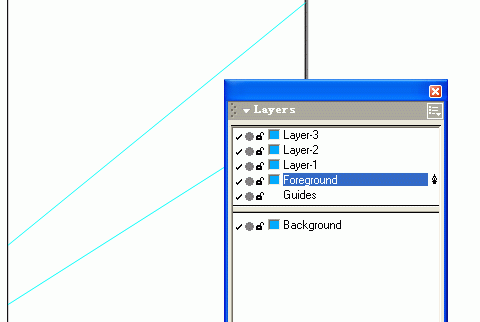
8)如要将对象从Grides层中移回,双击辅助线,调出下图的对话框,选中要移回的对象名称,点Release按钮即可。
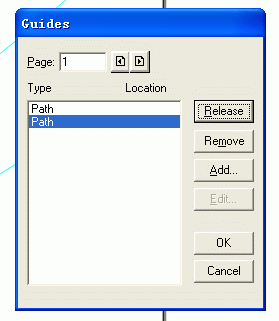
9)好了,终于开始动画了,我们做个简单的线条动画,首先画一条直线,再增加6个图层,此时的直线处于Foreground层。
10)选中直线,按下Ctrl+Shift+D键,或是菜单EditClone命令亦可,对直线进行原地复制,虽然此时看着图形没什么变化,事实上已经是两条一样的直线重叠在一起了,而且目前处于选中状态的是被复制出的直线。

11) 保持复制出的直线处于被选中状态,点击layer1图层,将其转移到上一级图层layer1,用节点调节工具对其调节,如下图,这样就露出了重叠在下面的原始线条。
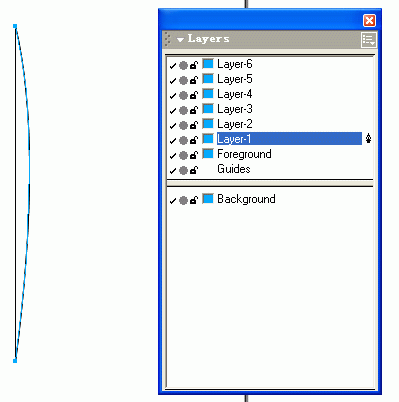
12) 多次重复步骤11,复制、转上一层、调节;再复制、转上一层、调节……直到layer6也有了线条为止。这时选中所有线条进行检查,应该出现如图的样子,Foreground以上所有图层均被选中,如有一个图层未被选,说明该层无线条。

13) 按Ctrl+Enter,看看动画吧。在下二图中点右键选“播放”看看。本文只是用最简单的例子讲解了方法,你可以用这个方法做更复杂的图层动画,比如用FH新增的3维工具做三维文字动画等,其实就是逐帧动画啦。
动画一:
8、FH的快捷键
只要你装了FH MX,可以在macromediaFreeHand MXReadMes目录下找到"Keyboard_Shortcuts_Win.pdf"文件,自己看吧.别告诉我你不知道PDF文件是怎么看的:)
如果要自定义快捷键,则用菜单:Editkeyboard Shortcuts..打开Customize面板,在Shortcuts标签下自定义,如下图:

以上就是Freehand常用特色功能疑难解答的详细内容,更多关于Freehand下载的资料请关注程序员之家其它相关文章!
相关文章
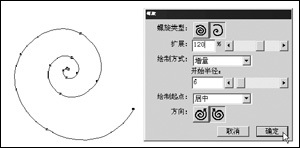 这篇文章主要介绍了使用Freehand做Flash动画教程的相关资料,需要的朋友可以参考下,在文字面板(窗口→检查器→文字)中您可以设置一些该文字的属性,如字体、字距等,文字2021-12-31
这篇文章主要介绍了使用Freehand做Flash动画教程的相关资料,需要的朋友可以参考下,在文字面板(窗口→检查器→文字)中您可以设置一些该文字的属性,如字体、字距等,文字2021-12-31- 今天为大家分享一篇关于Freehand做稿及输出的一些建议的文章,教程比较基础,对于初学者来说很适合来学习,当然,对于一些理论并不是很清楚的朋友也可以参考本文,来看看吧2017-03-14
- FreeHand+intuos2绘制舞蹈人物教程,希望大家喜欢2014-08-24
- Freehand和Flash的结合应用实例教程2014-08-21
- Macromedia FreeHand MX新功能图文介绍2014-08-20
- 矢量绘图软件FreeHand10 修改快捷键整理大全,需要的朋友快点来收藏吧2014-08-18
FreeHand MX九大绘图工具的新变化及运用(图文介绍)
本文向大家介绍了FreeHand MX九大绘图工具的新变化及运用,教程介绍的很全面,而且采用图文形式,让学习者更容易理解。推荐给大家,希望对大家有所帮助2014-08-12矢量绘图软件FreeHand 10 快捷键大全(文字、控制)
矢量绘图软件FreeHand 10 快捷键大全(文字、控制)2014-08-07- 基础的绘图工具可以创建出你所需要的任何复杂图形,但前提就是你必需熟练的掌握他们。这些工具中包括Line(直线工具)、Freehand(手绘工具)、Pen(钢笔工具)、Beaigon(2014-08-06
- 本教程是向大家介绍FreeHand 9使用技巧,教程介绍地很全面,也很详细,很适合程序员之家的朋友学习,转发过来,希望对大家有所帮助2014-08-05







最新评论